In ons voorbeeld maken we gebruik van een test account genaamd testigv@outlook.com.
Let wel dit is en testaccount! Mailen naar dit account heeft geen zin, er zal niet op gereageerd worden!
1.Ga naar https://www.archieven.nl/nl/
2. Klik in het menu op “Bronnen”
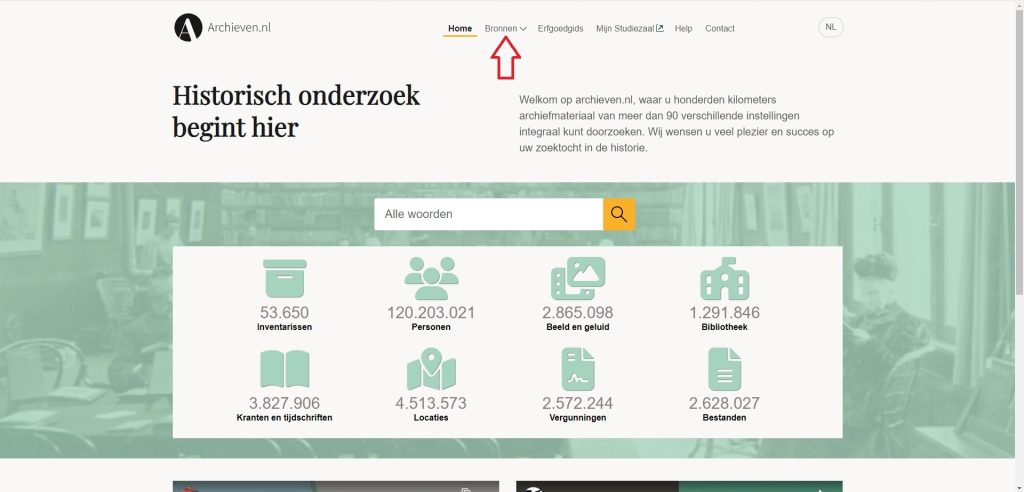
3. Er wordt een nieuwe menubalk geopend, klik op “inventarissen” of “Personen”
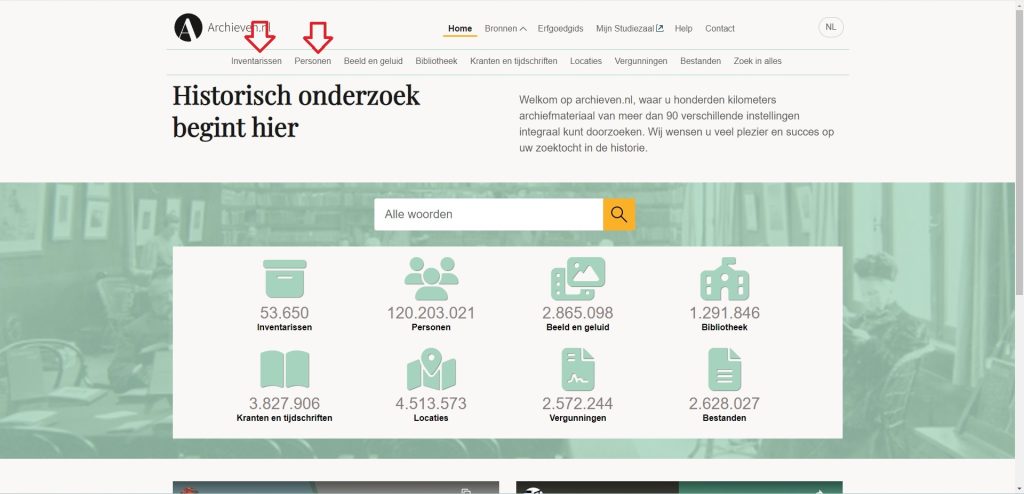
4. Er wordt een nieuw scherm geopend. Klik op “Mijn studiezaal (inloggen)”
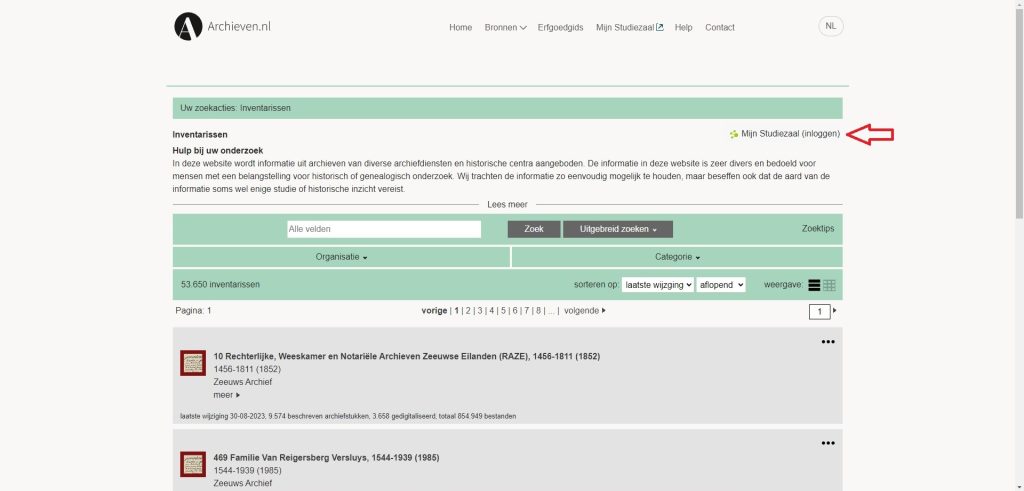
5. Wederom wordt er een nieuw scherm geopend. Klik op “Wachtwoord vergeten”
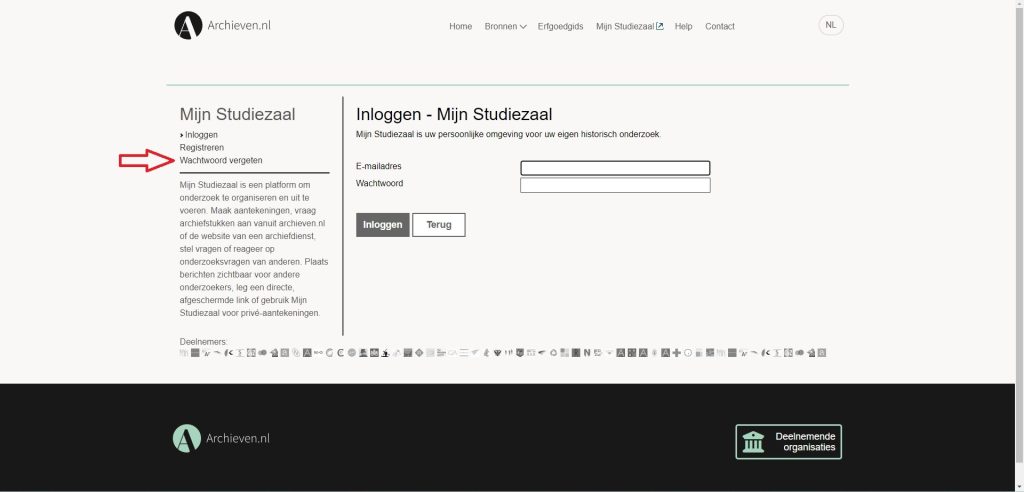
6. Wederom wordt er een nieuw scherm geopend. Vul het veld E-mailadres in gevolgd door het klikken op de knop “Wachtwoord aanvragen”
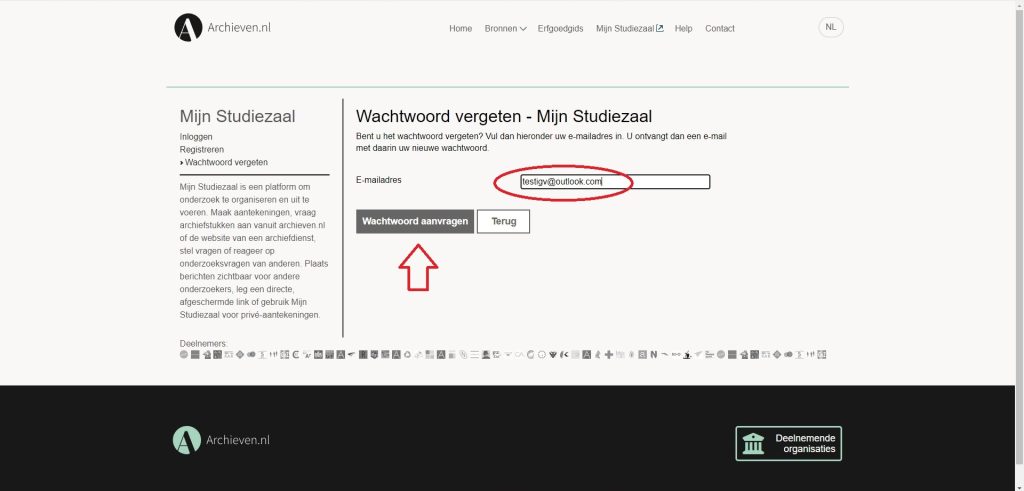
7. Open de mailbox van het mailaccount dat u gebruikt heeft. In ons voorbeeld is dat testigv@outlook.com
8. De volgende mail staat nu in uw inbox. K”lik op het woord “deze link zodat er een nieuw scherm wordt geopend in uw browser
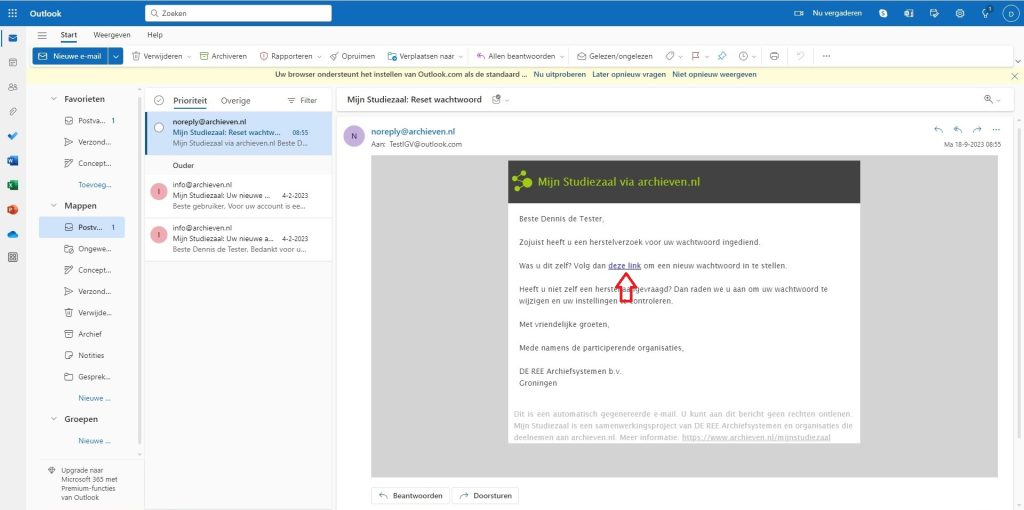
9. Vul uw nieuwe wachtwoord tweemaal in en klik vervolgens op de knop “Bevestigen”
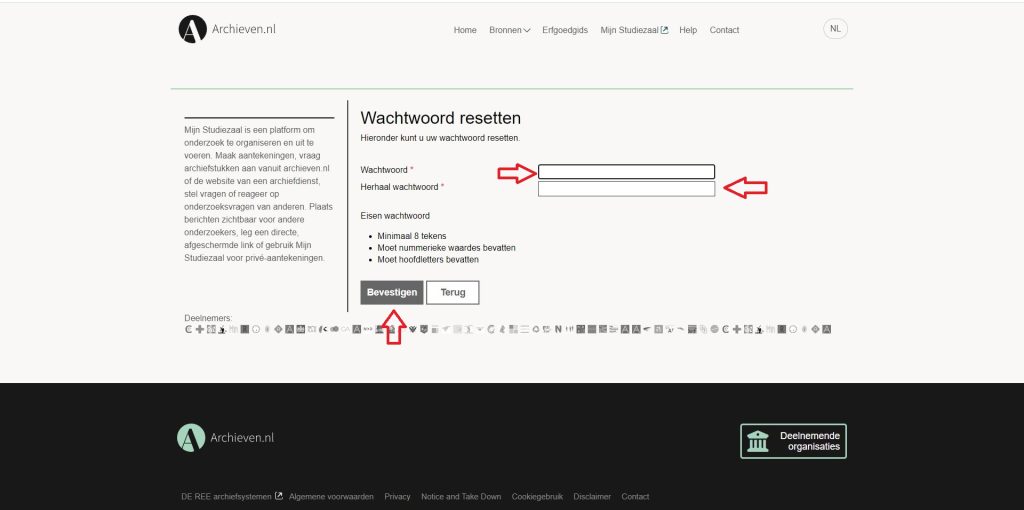
10. In het volgende scherm kunt u nu aanloggen met uw nieuwe wachtwoord.